word添加和设置页眉方法介绍
摘要:在制作说明书时,需要添加页眉和页脚内容,以显示文档的页数的一些相关的信息,方便我们的查找与阅读,下面小编就为大家详细介绍word添加和设置页...
在制作说明书时,需要添加页眉和页脚内容,以显示文档的页数的一些相关的信息,方便我们的查找与阅读,下面小编就为大家详细介绍word添加和设置页眉方法,不会的朋友可以参考本文,来看看吧!
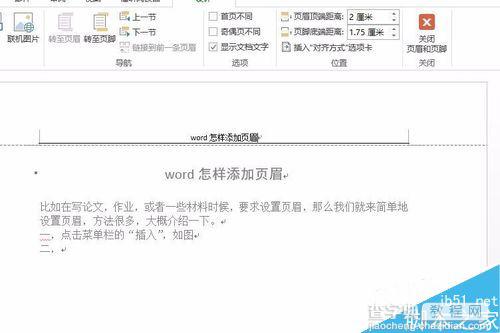
步骤
一,点击菜单栏的“插入”,如图;
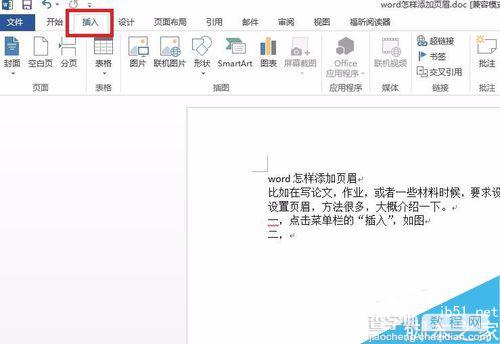
二,再点击“页眉”,选择你需要的格式可以了,如图;
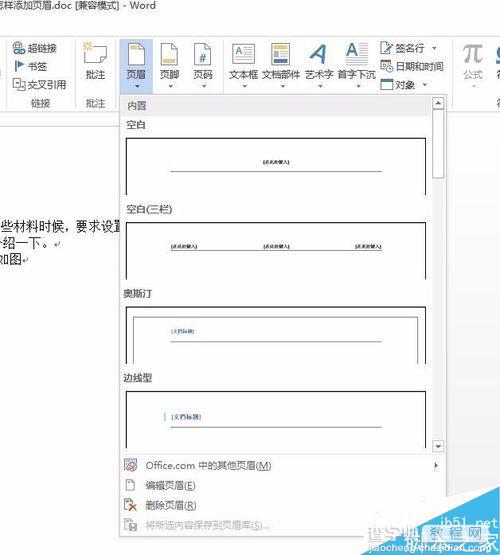
三,在工具栏的“页眉端部距离”设置好距离和手动设置页眉,使得页眉好看点,如图;
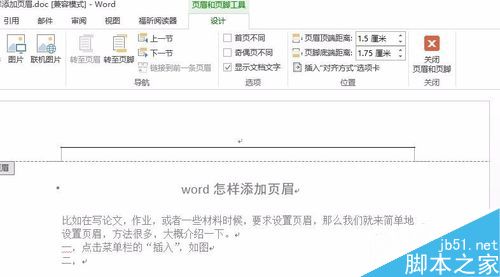
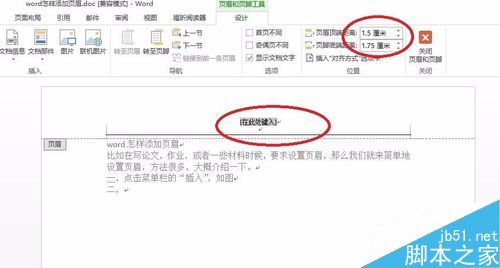
四,点击选择标题,这里根据需要选择文字格式里的“章标题(无序号)”,如图
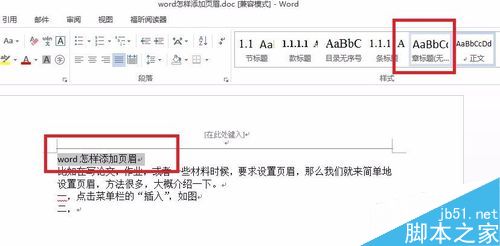
五,双击页眉地方,选择工具栏的“文档部件”,然后到“域”,如图
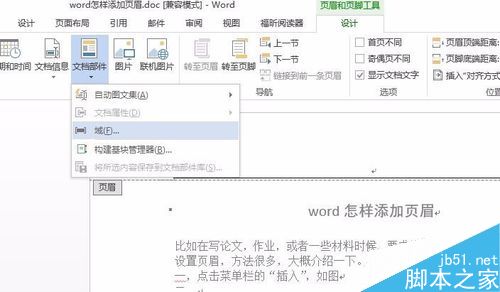
六,在“域名”里面选择“StyleRef”,接着选择“样式名”,最后确定,如图,

七、最后就完成了。
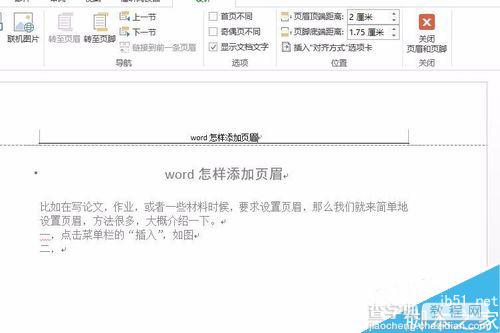
以上就是word添加和设置页眉方法介绍,操作很简单的,大家按照上面步骤进行操作即可,希望能对大家有所帮助!
【word添加和设置页眉方法介绍】相关文章:
★ 在Word2010中设置显示最近使用的文档数量的图文介绍
